يساعد حذف رسائل البريد الإلكتروني القديمة في الاحتفاظ بصناديق البريد الخاصة بك بترتيب فطيرة التفاح واستعادة مساحة التخزين على جهاز Mac عندما نفد النظام تقريبًا من ذاكرة التطبيق. تظل الرسائل المحذوفة متاحة حتى تقوم بمسحها نهائيًا. إن مجرد إزالة رسائل البريد الإلكتروني من حساب يختلف عن طردها من الخادم.
ضع في اعتبارك أن إزالة جميع الرسائل من حسابك بشكل دائم يعني أنك لن تستعيدها أبدًا. يمكنك استدعاء عامل تصفية لمحو رسائل البريد الإلكتروني المحددة مسبقًا تلقائيًا وتجنب تلويث يديك بجوجل.
سنرشدك من خلال كيفية حذف رسائل البريد الإلكتروني في Gmail نهائيًا والقضايا ذات الصلة بأدق التفاصيل.
المحتويات: الجزء 1. كيفية حذف رسائل Gmail من Mail.appالجزء 2. كيفية حذف بريد إلكتروني واحد أو مجمع على جهاز Macالجزء 3. البدائل النهائية لتنظيف رسائل البريد الإلكتروني في Gmail
اقرأ أيضا:أفضل طريقة لمسح ذاكرة التخزين المؤقت لبريد Mac الخاص بكأفضل 5 طرق سهلة لحذف تطبيق البريد على جهاز Mac
الجزء 1. كيفية حذف رسائل Gmail من Mail.app
لماذا تحذف رسائل Gmail نهائيًا؟
نظرًا لأن عمليات جمع البيانات غير الموافق عليها تهز شركة Google وغيرها من الشركات العملاقة عبر الإنترنت ، فإن المستخدمين ذوي الوعي المفرط يبذلون العناية الواجبة لحماية الخصوصية. لا تزال المرفقات والملفات مثل الفواتير أو كشوف الحسابات المصرفية أو إيصال الدفع عند تنزيلها من Gmail الخاص بك باقية في نظامك. قد يعرض برنامج الاسترداد المملوك بياناتك لأعين المتطفلين.
ممحاة من اي ماي ماك باور ماي ماك أداة مخصصة لتفتيت جميع المحتويات وآثارها مما يجعلها غير قابلة للاسترداد حتى مع برامج الاسترداد الفائقة. ببساطة حدد ملفًا لتمزيقه أو قم بالمهمة بكميات كبيرة. يقوم أيضًا بالكتابة فوق الملفات المحذوفة باستخدام تقنية التراكب إلى الملفات النووية بشكل دائم.
قم بتثبيته على أي جهاز Mac دون عناء لتمزيق جميع أنواع العناصر القابلة للتنزيل، بما في ذلك Microsoft Word أو PDF أو PowerPoint أو الوسائط. إذا كنت تريد منع نزيف البيانات للمحتويات التي تم مسحها، فانتقل إلى Eraser by PowerMyMac. إنه مصمم لجميع أنواع الملفات.

احذف رسائل Gmail من Mail.app إلى الأبد
بالنسبة لأولئك الذين يستخدمون البريد أو عملاء البريد الإلكتروني الآخرين جنبًا إلى جنب مع Gmail ، لن يؤدي النقر والحذف البسيطان إلى مسح هذه الرسالة من دليل Inbox ولكن الاحتفاظ بنسخة منها في "كل البريدالمحفظة على خادم الخدمة. يحتوي تطبيق Mail.app على ميزات غنية ، لكن مجلد "كل البريد" يعمل على أرشفة بياناتك التي تم حذفها. ابحث أدناه عن الخطوات لتهيئة البريد لجعل صندوق بريد المهملات وجهة الرسائل المحذوفة.
الخطوة 1. اختر حساب Gmail الخاص بك في Mail.app
في تطبيق Mail.app ، انتقل إلى التفضيلات واضغط على أيقونة الحسابات. اختر حساب Gmail الخاص بك. حدد المربعات المسماة "انقل الرسائل المحذوفة إلى صندوق بريد المهملات'و'تخزين الرسائل المحذوفة على الخادم". قم بإيقاف تشغيل تفضيلات Mail.app.
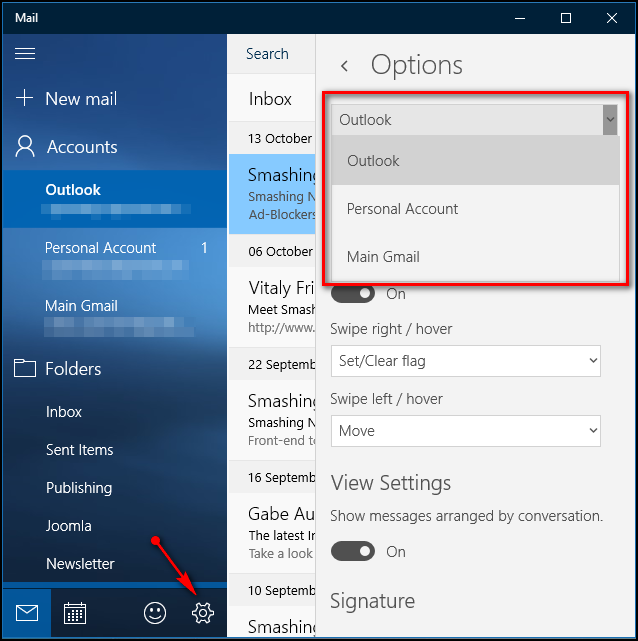
الخطوة 2. اختر مجلد المهملات في Gmail
على الجانب الأيسر من صناديق البريد المتداخلة ، قم بتمديد مجلد Gmail ، واضغط على مجلد المهملات.
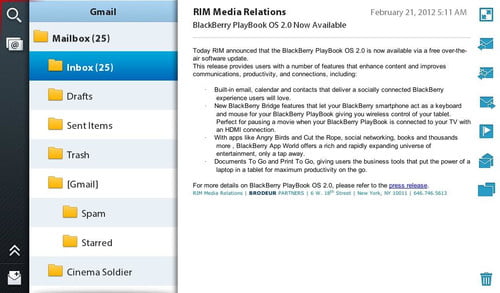
الخطوة 3. حذف رسائل Gmail من Mail.app
الآن ، توجه إلى قائمة Mail.app واختر صندوق البريد> استخدم صندوق البريد هذا لـ> المهملات.
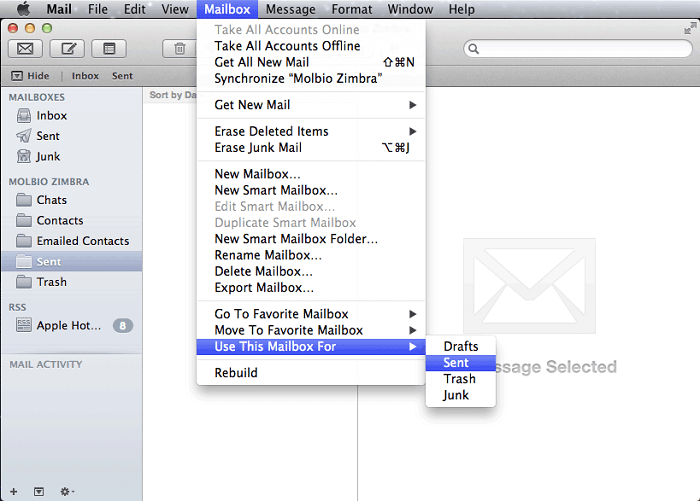
يتم نقل الرسائل التي تزيلها من Mail.app إلى مجلد المهملات. هنا ، يمكنك مسحها نهائيًا عن طريق تمييزها والضغط باستمرار على ملف زر الحذف أو عن طريق التبديل بين شريط تمرير الحذف التلقائي لمدة محددة في تفضيلات Mail.app.
الجزء 2. كيفية حذف بريد إلكتروني واحد أو مجمع على جهاز Mac
الطريقة الأولى: حذف بريد إلكتروني
- ما عليك سوى تحديد رسالة في تطبيق البريد.
- انقر فوق الزر "حذف" في شريط الأدوات أو قم بتمرير المؤشر فوق عنوان البريد الإلكتروني ، ثم اضغط على الزر "حذف" المعروض.
لضمان عدم تمييز الرسالة التالية في النتائج تلقائيًا (والتحقق منها كمقروءة) ، اضغط مع الاستمرار على مفتاح الخيار أثناء حذف الرسالة.
حدد "نقل الرسائل المهملة”في عرض التفضيلات في البريد ؛ يمكنك مسح رسالة بريد إلكتروني عن طريق التمرير إلى اليسار على لوحة التعقب بأصابعك أو بتمرير المؤشر فوق إشعار البريد ، ثم النقر فوق سلة المهملات.
الطريقة 2: حذف رسائل البريد الإلكتروني بكميات كبيرة
- انتقل إلى تطبيق Mail على جهاز الكمبيوتر الخاص بك ؛ اختر الرسائل والمحادثات من مجموعة الخيارات. ستمحو كل الرسائل الموجودة في محادثة.
- انقر فوق الزر "حذف" في شريط الأدوات أو اضغط على زر "حذف".
إذا قمت بمسح صندوق بريد ، فإنك تمسح جميع الرسائل الموجودة فيه. يمكنك تحديد قائمة الرسائل التي تريد إزالتها. على سبيل المثال ، يمكنك تعقب الرسائل المؤرخة بتاريخ محدد من خلال ملء "date:8/01/18-9/05/18"داخل مربع البحث في البريد. بدلاً من ذلك ، يمكنك تصفية الرسائل من شخص معين عن طريق كتابة كلمة رئيسية في حقل البحث. ثم اختر وحذف الرسائل في النتائج.
الطريقة الثالثة: حذف رسائل البريد الإلكتروني نهائيًا
- في تطبيق البريد ، حدد صندوق البريد> محو العناصر المحذوفة، ثم اختر حسابًا.
- يمكنك أيضًا النقر مع الضغط على مفتاح التحكم على صندوق بريد سلة المهملات من ملف الشريط الجانبي للبريد، ثم حدد محو العناصر المحذوفة.
يمكنك تمكين "محو الرسائل المحذوفة"في تفضيلات البريد لجعل التطبيق يمسح رسائل البريد الإلكتروني المحذوفة نهائيًا في وقت محدد مسبقًا.
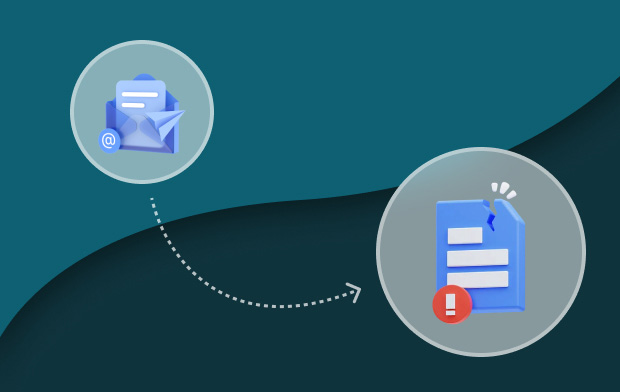
الجزء 3. البدائل النهائية لتنظيف رسائل البريد الإلكتروني في Gmail
الخيار 1: تفعيل الوضع السري في Gmail
يتمتع مستخدمو G Suite الذين يستخدمون Gmail بخيار استخدام الوضع السرّي لإرسال رسائل بتاريخ انتهاء الصلاحية وإبطال رسائل البريد الإلكتروني السابقة. كما أنه يحبط أي محاولة من قبل المستلمين لإعادة توجيه المحتويات أو نسخها أو تنزيلها أو طباعتها. ومع ذلك ، لا يزال بإمكان المستلمين التقاط لقطة شاشة أو تشغيل لقطة شاشة.
عندما ترسل بريدًا إلكترونيًا في الوضع السري ، يقوم Gmail بإزالة نص الرسالة أو أي مرفقات من النسخة المتماثلة للمستلم للإرسال ويستبدلها برابط للاتصال.
الخيار 2: حذف حساب Gmail الخاص بك
بينما قد تميل إلى حذف حساب Gmail بالكامل على الفور ، إلا أنه خيار مدمر حيث يصبح كل شيء غير قابل للاسترداد إلى الأبد. أولاً ، قم بإنشاء نسخة احتياطية للبيانات التي تحتاجها. تستلزم الحسابات المرتبطة ، مثل البنك و PayPal والضمان الاجتماعي واشتراكات التلفزيون ، إعادة التنشيط باستخدام حساب جديد. ستتطلب حسابات Gmail المرتبطة أيضًا بعض التغيير والتبديل. يمكنك اتباع التعليمات لحذف حساب Google الخاص بك بشكل دائم على https://support.google.com/accounts/answer/32046?hl=en.
افكار اخيرة
لقد تعلمنا للتو حيلًا بسيطة حول كيفية حذف رسائل البريد الإلكتروني في Gmail نهائيًا. تبسط Google الإجراء عن طريق تقسيم رسائل البريد الإلكتروني إلى فئات بديهية ، أي. الأولية والترويجية والاجتماعية. هناك طريقة أخرى يمكنك من خلالها حماية خصوصيتك وهي تحسين إعدادات أمان حسابك.
يعني حذف حساب Gmail الخاص بك بشكل دائم الإلغاء التام ، ففكر في حفظ بياناتك مسبقًا. يضمن محو المحتوى الضخم من حسابك عدم تجاوز مساحة التخزين المجانية البالغة 15 جيجابايت التي تقدمها Google. علاوة على ذلك ، فإنه يستعيد المساحة التي تشغلها الخردة. لا يؤدي تحديد رسالة وحذفها ببساطة إلى إزالتها إلى الأبد لأنها تظل في مجلد "كل البريد". يجب عليك تهيئة الإعدادات للانتقال إلى المهملات في خادم Gmail.
هل ساعدناك أتمنى ذلك!




JD2022-01-10 22:06:43
هل يقوم البريد بحذف رسائل البريد الإلكتروني تمامًا من GMail؟ بعد تنزيل رسائل البريد الإلكتروني من GMail ، هل تم حذف رسائل البريد الإلكتروني هذه الآن من GMail؟ أريد حذف رسائل البريد الإلكتروني التي تم تنزيلها من GMail من خادم GMail بعد أن قام Mail بتنزيلها. كيف تنجز هذا؟ أنا لا أتحدث عن حذف البريد الإلكتروني من مهملات GMail. شكرًا!